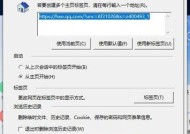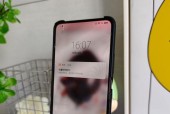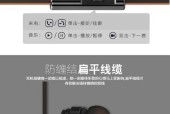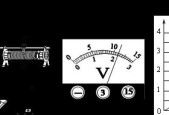电脑怎么删软件并清理残留?彻底删除软件的方法是什么?
- 网络知识
- 2025-06-28
- 2
- 更新:2025-06-25 01:07:43
在使用电脑的过程中,我们经常会安装一些应用程序来满足工作和娱乐的需求。然而,随着时间的推移,一些不再需要的软件可能会占用硬盘空间,甚至影响系统性能。学会如何彻底删除这些软件及其残留就显得尤为重要。本文将为您介绍彻底删除电脑软件的方法,并提供一些实用技巧以确保您的电脑保持最佳性能。
一、了解软件残留的影响
在进行软件卸载之前,我们需要了解什么是软件残留以及它对电脑的影响。软件残留通常指的是软件安装过程中产生的临时文件、注册表项以及配置文件等。即便使用了正常的卸载程序,这些残留也可能未被完全清除,进而导致系统资源浪费、系统运行缓慢,甚至出现软件冲突。

二、标准卸载软件的步骤
1.使用控制面板卸载
大多数软件都可以通过Windows系统自带的“控制面板”进行卸载:
打开“控制面板”;
选择“程序和功能”;
在列表中找到要卸载的软件;
点击“卸载”并遵循提示完成操作。
2.利用软件自带的卸载程序
除了系统提供的卸载方法外,很多软件安装时会自带卸载程序:
找到软件的快捷方式或开始菜单项;
右键点击选择“打开文件所在位置”;
查找是否有以“Uninstall”、“Remove”或“Setup”命名的程序;
双击运行该程序并完成卸载步骤。
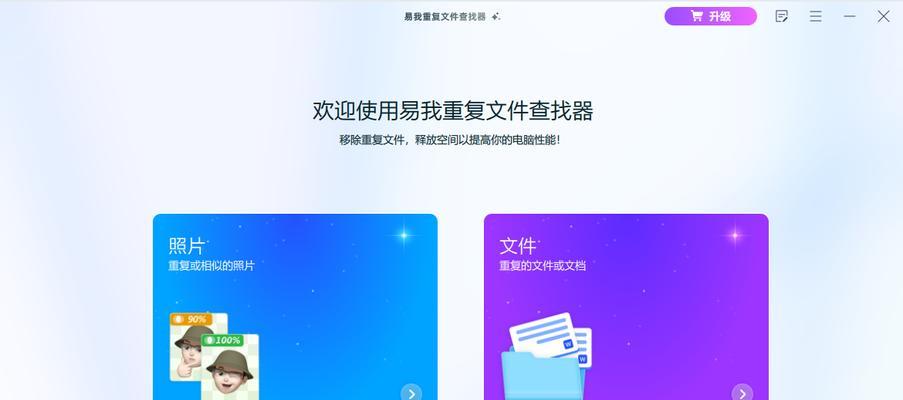
三、彻底删除软件残留的方法
1.清理注册表残留
注册表中的残留项可能会在你卸载软件后继续存在,可以使用注册表编辑器(regedit)来手动清理:
打开“运行”对话框(快捷键Win+R);
输入“regedit”并按回车;
导航到HKEY_LOCAL_MACHINE\SOFTWARE和HKEY_CURRENT_USER\SOFTWARE;
查找并删除与已卸载软件相关的项。
注意:修改注册表之前,请确保备份注册表信息。任何不当的修改都可能导致系统不稳定。
2.使用第三方清理工具
市面上有许多优秀的第三方软件清理工具,它们可以帮助您更彻底地移除软件残留,例如CCleaner、RevoUninstaller等。这些工具通常具备以下功能:
详细的卸载列表;
深度扫描软件残留;
清理注册表和系统垃圾文件;
提供卸载后的清理功能。
3.手动清理相关文件夹
对于一些顽固的软件残留,您可能需要手动进入软件安装目录进行清理。可以按照以下步骤操作:
打开“文件资源管理器”;
寻找并进入软件的安装目录;
删除该目录下的所有文件和文件夹(确保不再需要这些数据)。
提示:在进行文件夹清理之前,务必确认这些文件夹已不再被系统或其他程序使用,以免误删重要数据。
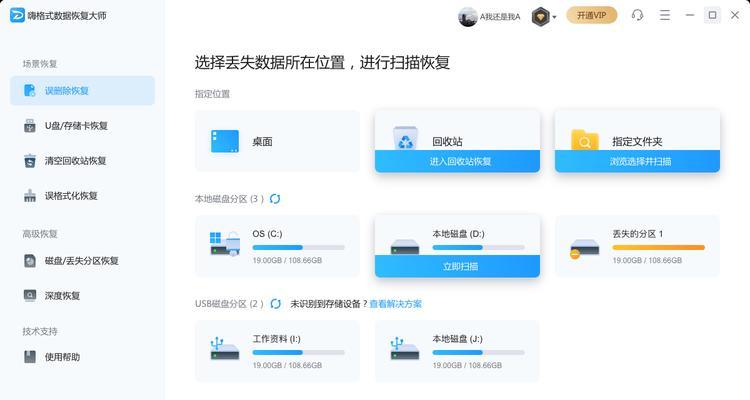
四、防止软件残留的建议
为了避免将来产生不必要的软件残留,您可以采取以下措施:
仅安装真正需要的软件;
定期使用清理工具检查和清理系统;
卸载软件时选择“完整卸载”选项;
更新操作系统和驱动程序,减少软件冲突。
五、
彻底删除电脑软件并清理残留是一个必要的维护步骤,不仅有助于释放硬盘空间,还能提高系统的运行效率。通过标准的卸载步骤、使用专业清理工具、手动清理注册表和文件夹,以及采取预防措施,您可以有效地管理电脑上的软件残留问题。
现在您已经掌握了如何彻底卸载软件及其残留的步骤,希望这些方法能够帮助您优化电脑的性能和存储空间。如果您在操作过程中遇到任何问题,欢迎在评论区留言,我们将尽力为您提供帮助。